在现代网络环境中,MAC地址(媒体访问控制地址)扮演着至关重要的角色。作为每个网络接口卡(NIC)独有的标识符,MAC地址帮助在局域网中确保设备的唯一性,它位于数据链路层,负责确保数据的正确传输。那么,什么是MAC地址,为什么需要查找它,以及如何在不同设备和操作系统上获取它?本文将为你深入解析这一系列问题,为你提供一份全面的MAC地址查询指南。
什么是MAC地址?
MAC地址由12个十六进制数字组成,通常以“:”或“-”分隔,其格式为XX:XX:XX:XX:XX:XX。MAC地址的前3个字节是组织唯一标识符(OUI),由IEEE(电气和电子工程师协会)分配,后3个字节则为特定设备的唯一标识符。这一串独特的数字序列不仅是网络设备的身份证,也是网络安全的一道屏障。
为什么需要查找MAC地址?
查找MAC地址的原因有很多。首先,网络管理员需要识别和管理网络中的设备,确保每个设备都能够正常连接并进行通信。其次,MAC地址在实施网络安全措施(如MAC地址过滤)中至关重要,它帮助限定哪些设备能够访问网络。此外,在进行故障排除时,如果某个设备无法连接网络,MAC地址可以帮助快速识别问题所在,通过确认设备是否在网络中,从而加速解决方案的制定。
如何在Windows系统中查找MAC地址?
在Windows操作系统中,有几种简单易行的方法来查找你的MAC地址:
方法一:使用命令提示符
按下 Win + R 组合键,打开运行对话框。
输入 cmd 并按下回车,打开命令提示符。
在命令提示符中输入 ipconfig /all 并按下回车。
在输出中找到“物理地址”字段,后面的值就是你的MAC地址。
右键点击桌面右下角的网络图标,选择“打开网络和互联网设置”。
点击“更改适配器选项”。
找到你正在使用的网络连接(如以太网或Wi-Fi),右键点击它,选择“状态”。
在状态窗口中,点击“详细信息”按钮,在网络连接详细信息中找到“物理地址”。
macOS用户查找MAC地址同样简单,包括以下两个常用方法:
方法一:使用系统偏好设置
点击屏幕左上角的苹果图标,选择“系统偏好设置”。
点击“网络”图标。
在左侧列表中选择你正在使用的网络连接(如Wi-Fi或以太网)。
点击“高级”按钮,在“硬件”标签下可以看到“MAC地址”字段。
打开“终端”应用程序(可以通过Spotlight搜索)。
输入命令 ifconfig 并按下回车。
查找“en0”或“en1”部分,通常其中之一会显示你的MAC地址,格式为 ether XX:XX:XX:XX:XX:XX。
对于Linux用户,同样能够通过几种简单易行的方式找到MAC地址:
方法一:使用终端命令
打开终端。
输入命令 ifconfig 或 ip link 并按下回车。
查找你正在使用的网络接口(如eth0或wlan0),在该接口下,会看到“ether”后面跟着的就是你的MAC地址。
许多Linux发行版提供了图形界面的网络管理工具,你可以通过这些工具查看网络连接的详细信息,包括MAC地址。
如何在路由器上查找MAC地址?
如果你需要查找连接到路由器的设备的MAC地址,可以通过路由器的管理界面进行:
在浏览器地址栏输入路由器的IP地址(通常是192.168.1.1或192.168.0.1)。
输入管理员用户名和密码登录路由器管理界面。
找到“设备列表”或“连接设备”选项。
在设备列表中,你将看到每个连接设备的MAC地址。
对于智能手机和平板电脑,查找MAC地址的方法也简单易行:
在Android设备上:
打开“设置”应用程序。
滚动到“关于手机”或“关于设备”选项。
找到“状态”或“硬件信息”选项。这时你就能看到“Wi-Fi MAC地址”。
打开“设置”应用程序。
点击“通用”。
选择“关于本机”。向下滚动,你会看到“Wi-Fi地址”,这就是你的MAC地址。
了解如何查找MAC地址后,接下来是如何充分利用这些信息:
网络管理
网络管理员可以利用MAC地址识别和管理网络中的设备,确保网络的安全性和稳定性。
展开全文
故障排除
在网络故障排除中,MAC地址能够帮助快速识别问题。例如,某个设备无法连接网络时,通过MAC地址确认设备是否在网络中,以便找到解决方案。
安全措施
某些网络安全措施,如MAC地址过滤,可以限制只有特定的设备可以访问网络,这种方式能有效增强网络的防护力度。
结论
查找MAC地址是一项基本且重要的技能,针对Windows、macOS、Linux及移动设备,用户可以很方便地获取自己的MAC地址。了解如何查找和利用MAC地址,将帮助你更好地管理网络,确保设备的安全与稳定联接。希望这份指南能够帮助到你,让你轻松找到所需的MAC地址,掌握网络的主动权。返回搜狐,查看更多